电脑自带录制视频快捷键 Win10屏幕录制快捷键设置
更新时间:2024-03-29 16:48:10作者:yang
Win10系统自带了方便快捷的屏幕录制功能,通过设置快捷键可以更加方便地进行录制操作,在使用电脑时,我们经常会遇到需要录制屏幕的情况,比如录制游戏操作、制作教学视频等。掌握Win10屏幕录制快捷键的设置方法是非常重要的。让我们一起来了解如何设置这些快捷键,提高我们的工作效率和录制体验吧!
方法如下:
1.首先,打开你想要录制的视频。按下win10录制视频快捷键 【Win键+G】,这就打开了win10自带视频录制工具。如下图。点击其中的小红点开始录制,或者按下快捷键Win+ Alt+ R。

2.然后就会显示录制视频的状态,在屏幕右上角。有显示录制时间在增加。当录制完成,点击右上角的 红色方块。如下图。

3.这样视频就录制成功了!如此简单容易!那么,win10录制视频保存在哪个文件夹?win10录制的视频自动保存在 系统盘>用户>当前用户名>视频>捕获目录下。如下图。
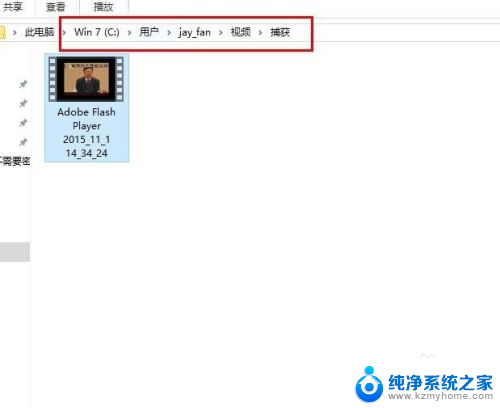
4.双击打开录制的视频,发现是mp4格式,非常清晰。

5.那么,怎么设置win10录制视频工具呢?点击左下角的【开始】——【Xbox应用】。
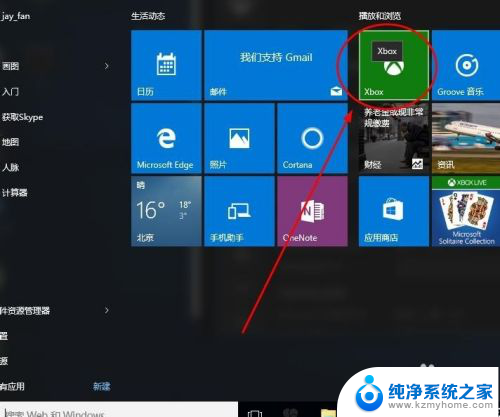
6.然后就可以设置win10自带录制工具的各种详细属性了。
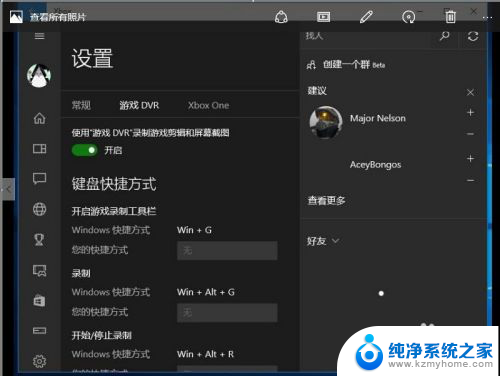
以上就是电脑自带录制视频快捷键的全部内容,如果还有不清楚的地方,可以按照小编的方法进行操作,希望这些方法对大家有所帮助。
电脑自带录制视频快捷键 Win10屏幕录制快捷键设置相关教程
- 电脑浏览器怎么录屏 WIN10自带浏览器如何快速录制网页视频
- 怎么添加录屏快捷键 WIN10如何调整录屏快捷键设置
- 电脑快速录屏快捷键 win10分屏快捷键不好用怎么改
- win10电脑怎么设置锁屏快捷键 win10电脑锁屏快捷键设置教程
- win10自带录制视频软件 windows10自带的录屏软件如何操作
- 复制显示器快捷键 win10分屏快捷键是什么
- 为什么录屏录不了 win10录屏快捷键设置方法
- 如何修改截图快捷键 win10自带截图工具的快捷键设置步骤
- 笔记本电脑win10截屏快捷键是哪个 Win10截图快捷键设置方法
- 电脑录制视频保存在哪里 Win10 自带录屏工具录制文件保存的位置
- win10如何查看蓝屏日志 win10蓝屏日志查看教程
- win10自动休眠设置 win10自动休眠设置方法
- 开机时按什么键进入bios win10系统开机按什么键可以进入bios
- win10两台电脑如何设置共享文件夹 两台win10 电脑共享文件夹的方法
- 电脑右下角的图标怎么显示出来 如何让win10所有图标都显示在任务栏右下角
- win10自动更新导致蓝屏 Win10正式版自动更新失败蓝屏怎么解决
win10系统教程推荐
- 1 win10自动休眠设置 win10自动休眠设置方法
- 2 笔记本蓝牙连接电视后如何投屏 win10笔记本无线投屏到电视怎么设置
- 3 win10关闭windows防火墙 Win10系统关闭防火墙步骤
- 4 win10开机图标变大了 win10电脑重启图标变大解决技巧
- 5 电脑重置后windows怎么激活 win10系统重置后激活方法
- 6 怎么开电脑麦克风权限 win10麦克风权限在哪里可以找到
- 7 windows 10开机动画 Windows10开机动画设置方法
- 8 输入法微软拼音怎么调 win10电脑微软拼音输入法怎么调整
- 9 win10没有ppt怎么办 win10右键新建中没有PPT选项怎么添加
- 10 笔记本硬盘损坏是否会导致蓝屏 Win10系统DRIVER POWER STATE FAILURE蓝屏怎么处理